oppo快手视频怎么录?手机自带工具就能轻松搞定吗?
OPPO手机录制快手视频的基础方法
对于OPPO手机用户来说,系统自带的“屏幕录制”功能是最基础的视频录制方式,无需下载额外应用即可快速上手,以下是具体操作步骤:
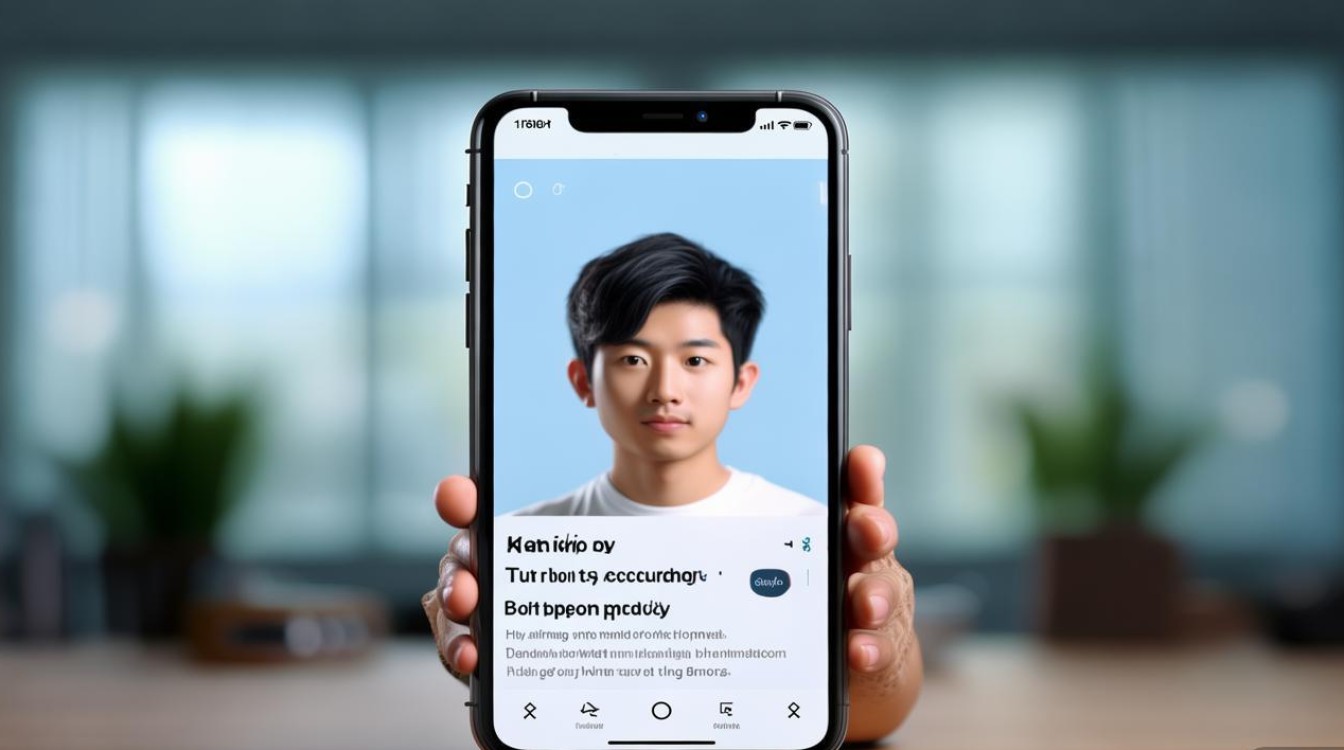
-
开启屏幕录制功能
从屏幕顶部下滑调出控制中心,找到“屏幕录制”图标(通常为圆形按钮,中间有摄像头图标),若未显示,可点击“编辑”按钮将其添加到快捷面板中,部分OPPO机型(如ColorOS 13及以上版本)支持长按电源键,在弹出的菜单中选择“屏幕录制”。 -
录制设置与开始
点击“屏幕录制”后,系统会弹出设置界面,用户可根据需求调整以下选项:- 音频来源:可选择“麦克风声音”(录制环境音)、“系统内声音”(播放的音频,如游戏音效、视频背景音)或两者同时开启。
- 视频清晰度:支持1080P、720P等分辨率,默认为1080P/60fps,流畅度和画质兼顾。
- 录制模式:部分机型提供“画中画”“录制时点击屏幕显示触摸操作”等功能,方便后期制作教程类视频。
设置完成后,点击“开始录制”,屏幕顶部会出现3秒倒计时,随后自动进入录制状态。
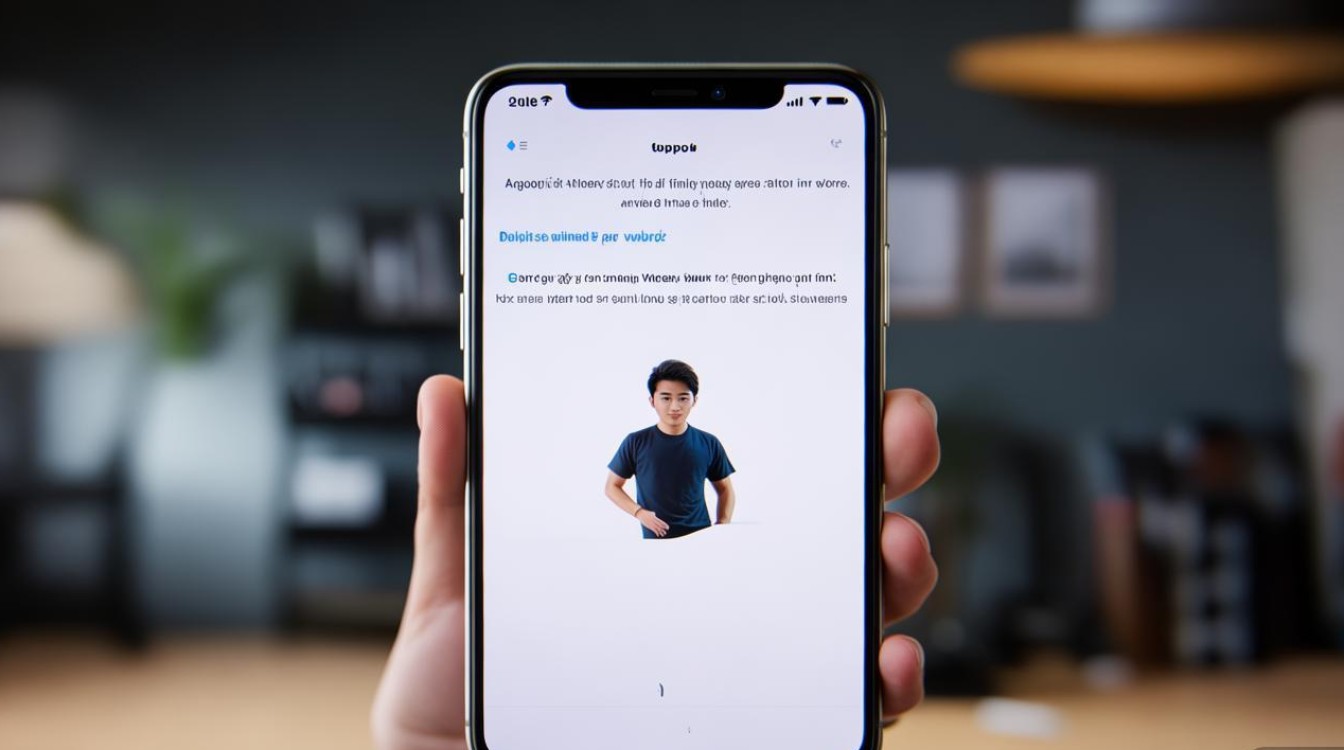
-
结束与保存
录制过程中,状态栏会显示红色录制标识,可通过下滑控制中心点击“停止”按钮,或长按该标识结束录制,视频文件默认保存在“相册”>“内部存储”>“ScreenRecorder”文件夹中,可直接上传至快手平台。
使用快手官方内置录制功能优化创作
快手App本身也提供了便捷的录制工具,尤其适合直接在平台内完成拍摄、剪辑和发布的一体化操作,以下是具体技巧:
-
快手录制入口与基础操作
打开快手App后,点击底部“+”号,选择“拍摄”按钮,进入录制界面,默认为“普通模式”,支持以下功能: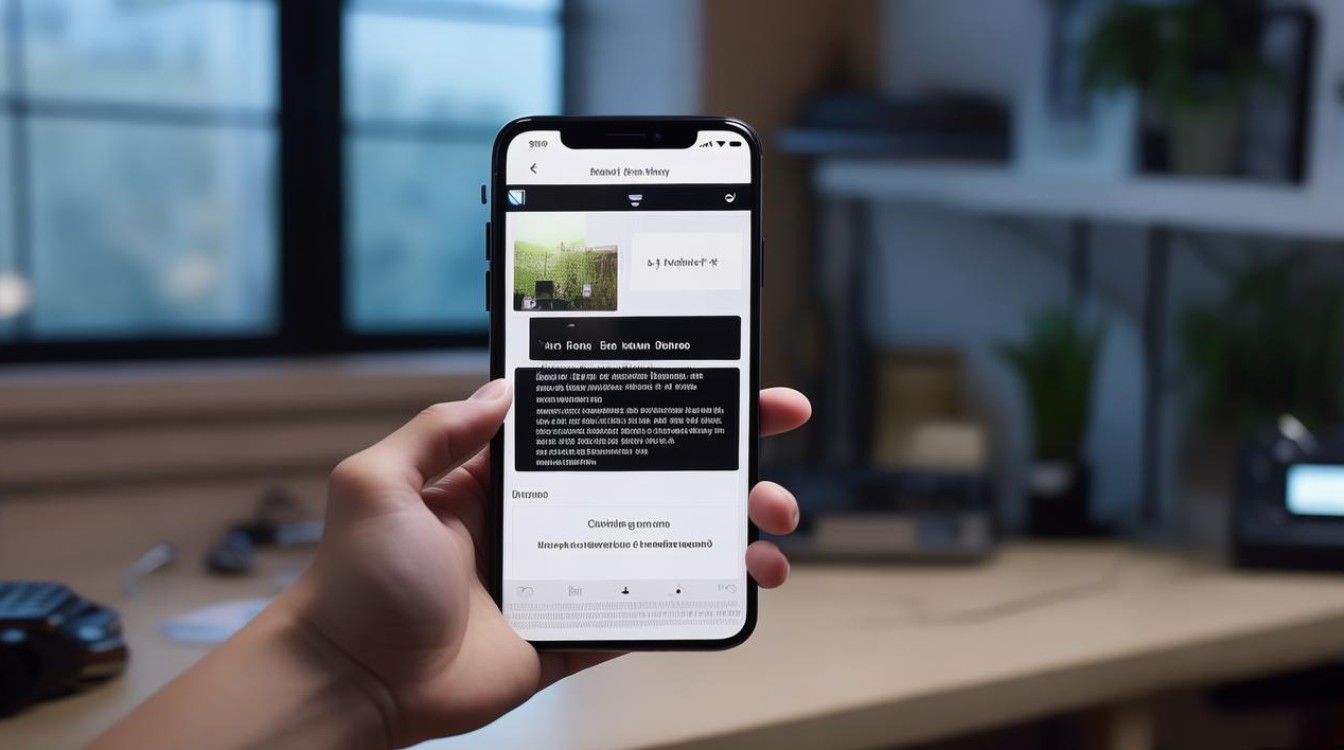
- 美颜与滤镜:顶部可调整美颜强度,或选择实时滤镜(如“清新”“复古”等),提升视频观感。
- 快慢速拍摄:点击“变速”按钮,支持0.5倍、1倍、2倍速拍摄,适合制作卡点或慢动作视频。
- 闪光灯控制:在暗光环境下,可开启闪光灯或切换“屏幕补光”模式。
长按拍摄按钮即可开始录制,松开暂停,再次长按继续,方便分段拍摄素材。
-
快手高级录制功能
- 模板与脚本:ColorOS 13及以上版本的OPPO手机,与快手深度合作,支持“一键模板”功能,拍摄时可选择热门模板(如剧情、挑战类),系统自动匹配音效和转场效果,降低剪辑门槛。
- AI辅助:部分机型内置“AI字幕”功能,录制完成后可自动生成字幕,支持多语言翻译,提升视频的传播效率。
录制完成后,快手会自动跳转剪辑界面,用户可添加文字、贴纸、背景音乐,或使用“一键剪同款”功能,快速完成视频制作并发布。
第三方专业录屏软件推荐(针对高需求用户)
若对视频画质、功能有更高要求(如录制游戏直播、高清教程),可下载第三方录屏软件,以下是几款适配OPPO手机的优质工具:
AZ Screen Recorder
- 核心功能:支持1080P/4K高清录制、画中画录制、自定义录制区域(仅录制屏幕局部)、悬浮窗快捷操作。
- 特色优势:内置视频编辑工具,可裁剪、合并视频,添加Logo和自定义水印;支持录制时开启摄像头(画中画模式),适合游戏解说类视频。
- 下载方式:通过OPPO软件商店或应用商店搜索“AZ Screen Recorder”下载,免费版已满足大部分需求,付费版解锁高级功能。
DU Recorder
- 核心功能:支持实时直播推流、屏幕录制与摄像头画面同步、后台录制(锁屏后仍可录制)。
- 特色优势:提供丰富的视频特效(如动态贴纸、实时滤镜),录制完成后可直接分享至快手、抖音等平台;支持设置“倒计时录制”,方便准备拍摄内容。
- 适配性:兼容ColorOS 11及以上版本,对OPPO手机系统优化较好,低机型运行流畅。
系统自带“游戏空间”录屏(游戏专属)
对于OPPO游戏用户,可通过“游戏空间”实现专业级录屏:
- 开启游戏后,左滑调出游戏助手,点击“录屏”按钮,支持高清录制、麦克风配音、录制时显示触控操作。
- 优势:无需切换应用,后台占用低,适合长时间游戏录制,视频自动保存至“游戏空间”文件夹。
录制快手视频的常见问题与解决方案
录制没有声音?
- 原因:未开启麦克风或系统内声音权限。
- 解决:
- 系统录屏:进入设置>应用权限>屏幕录制,开启“麦克风”和“系统音频”权限;
- 快手录制:拍摄时检查顶部麦克风图标是否高亮,未亮起则点击开启。
录制画面卡顿怎么办?
- 原因:后台应用过多、分辨率过高或存储空间不足。
- 解决:
- 关闭后台不必要的应用;
- 降低录制分辨率(如从4K降至1080P);
- 清理手机存储,确保剩余空间大于10GB。
录制后视频无法保存?
- 原因:存储权限未开启或存储路径错误。
- 解决:
- 进入设置>应用>快手(或录屏软件)>权限>存储,开启“允许修改或删除内容”权限;
- 检查保存路径是否为默认“内部存储”,部分机型需手动指定存储位置。
如何避免录制时误触屏幕?
- 解决:
- 系统录屏:开启“录制时显示触摸操作”功能,后期可隐藏触摸点;
- 第三方软件:使用“悬浮球”锁定屏幕,或开启“免打扰模式”防止通知弹窗干扰。
提升快手视频质量的实用技巧
- 光线与构图:尽量在光线充足的环境下拍摄,避免逆光;利用“三分法”构图,将主体放在画面黄金分割点。
- 背景音乐选择:快手内置海量正版音乐库,拍摄时可点击“音乐”按钮选择热门BGM,提升视频吸引力。
- 剪辑节奏把控:通过“剪映”等工具剪辑视频时,保持单镜头时长在3-5秒,多使用转场效果,避免画面拖沓。
- 添加互动元素:在视频中插入“提问”“投票”等互动贴纸,引导观众评论,提高视频完播率。
通过以上方法,OPPO用户可根据需求选择合适的录制方式,无论是日常记录还是专业创作,都能轻松录制高质量快手视频,结合系统功能、第三方工具及创作技巧,让你的视频内容更具吸引力,快速获得更多关注与点赞。
版权声明:本文由环云手机汇 - 聚焦全球新机与行业动态!发布,如需转载请注明出处。




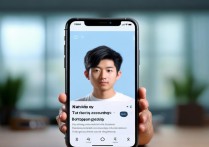

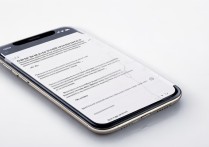





 冀ICP备2021017634号-5
冀ICP备2021017634号-5
 冀公网安备13062802000102号
冀公网安备13062802000102号